Microsoft sleduje neobvyklou přihlašovací aktivitu na vašem účtu pro případ, že se k vašemu účtu pokusí dostat někdo jiný. Pokud cestujete na nové místo nebo používáte nové zařízení, rádi bychom vás požádali o potvrzení, že jste to skutečně vy.
Když zjistíme pokus o přihlášení z nového umístění nebo zařízení, přidáme druhou vrstvu ochrany a pošleme vám e-mailovou zprávu a upozornění SMS.
Co je potřeba udělat před cestováním
-
Ujistěte se, že je zabezpečení účtu Microsoft aktuální. Každý, kdo má Microsoft účet, musí mít aktuální bezpečnostní kontaktní údaje, což je alternativní e-mailová adresa nebo telefonní číslo, na které můžete získat bezpečnostní kódy.
-
Stáhněte a nainstalujte bezplatnou aplikaci Microsoft Authenticator pro Android, iOS nebo Windows Phone.
Tip: K používání aplikace Microsoft Authenticator nepotřebujete Wi-Fi ani mobilní data. Navíc, protože aplikace přestane běžet hned po zavření, nevyčerpá baterii.
-
Pomocí automatických odpovědí můžete lidem oznámit, že na jejich zprávy nebudete hned reagovat. Automatická odpověď se každému odesílateli odešle jednou. Přečtěte si, jak odesílat automatické odpovědi v Outlook.com.
Udržování aktuálního zabezpečení účtu Microsoft
Bezpečnostní kontaktní údaje jsou alternativní e-mailová adresa nebo telefonní číslo, které přidáte ke svému účtu. Pokud zapomenete heslo nebo pokud se někdo jiný snaží převzít váš účet, pošleme bezpečnostní kód na tuto alternativní e-mailovou adresu nebo telefonní číslo. Když zadáte kód, který jste obdrželi, víme, že jste opravdu vy, a můžeme vás dostat zpátky do vašeho Microsoft účtu.
-
Přejděte na stránku Základy zabezpečení a přihlaste se pomocí účtu Microsoft.
-
Vyberte Kontaktní údaje zabezpečení > Přidat bezpečnostní údaje .
-
Postupujte podle pokynů a zadejte svůj e-mail nebo telefonní číslo. Microsoft odešle bezpečnostní kód na novou e-mailovou adresu nebo telefonní číslo.
-
Zadejte bezpečnostní kód a vyberte Další. V seznamu se zobrazí vaše nové bezpečnostní kontaktní údaje.
Pokud chcete odebrat bezpečnostní kontaktní údaje, vyberte Odebrat vedle e-mailové adresy nebo telefonního čísla, které už nechcete používat. Před odebráním starých informací se může zobrazit výzva k přidání nových bezpečnostních kontaktních údajů.
Přidání důvěryhodného zařízení do účtu Microsoft
Na důvěryhodných zařízeních nemusíte při každém pokusu o přístup k citlivým informacím zadávat bezpečnostní kód.
-
Na zařízení, které chcete nastavit jako důvěryhodné, přejděte na stránku Nastavení zabezpečení a přihlaste se ke svému Microsoft účtu.
-
Zobrazí se výzva k zadání bezpečnostního kódu. Zvolte, jestli chcete kód dostávat e-mailem, textovou zprávou nebo ověřovací aplikací. Jakmile budete mít kód, zadejte ho do textového pole.
-
Zaškrtněte políčko Přihlašuji se k tomuto zařízení často. Nežádejte mě o kód.
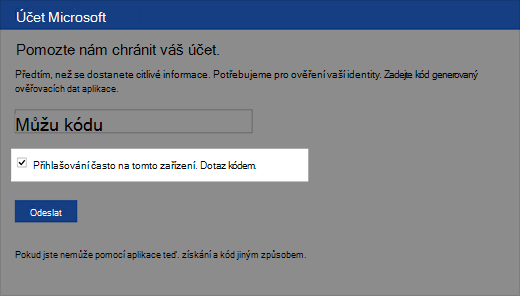
-
Vyberte Odeslat.
Teď se můžete kdykoli přihlásit a upravovat své údaje na tomto zařízení, aniž byste museli zadávat další bezpečnostní kód.
Potřebujete další pomoc?
|
|
Pokud chcete získat podporu na Outlook.com, klikněte sem nebo na řádku nabídek vyberte Nápověda a zadejte svůj dotaz. Pokud samoobslužná nápověda váš problém nevyřeší, posuňte se dolů na Stále potřebujete pomoc? a vyberte Ano. Pokud nás chcete kontaktovat na Outlook.com, budete se muset přihlásit. Pokud se nemůžete přihlásit, klikněte sem. |
|
|
|
Pro další nápovědu ke svému účtu Microsoft a předplatným, navštivteNápovědu k účtu a fakturaci. |
|
|
|
Pokud chcete získat nápovědu a řešit potíže s jinými produkty a službami Microsoftu, zadejte svůj problém zde. |
|
|
|
Publikujte dotazy, sledujte diskuse a sdílejte své znalosti v komunitě Outlook.com. |
Další informace
Přečtěte si další informace o aplikaci Microsoft Authenticator.
Přečtěte si další témata o ochraně účtu Microsoft.











